MHDD参数解释中文版
MHDD命令和硬盘检测图解
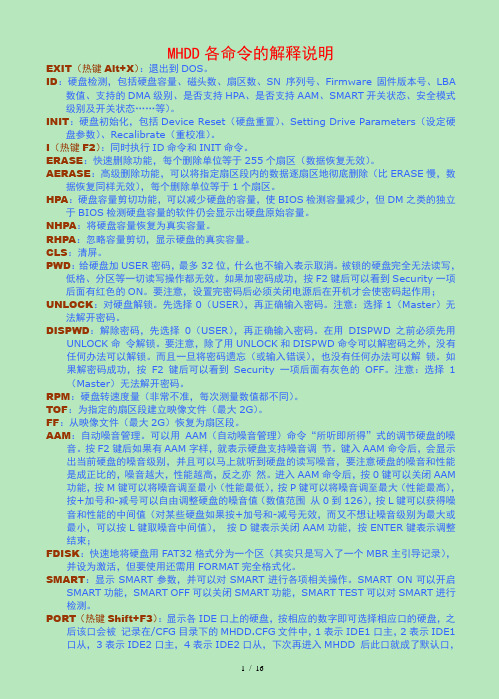
MHDD各命令的解释说明EXIT(热键Alt+X):退出到DOS。
ID:硬盘检测,包括硬盘容量、磁头数、扇区数、SN序列号、Firmware固件版本号、LBA 数值、支持的DMA级别、是否支持HPA、是否支持AAM、SMART开关状态、安全模式级别及开关状态……等)。
INIT:硬盘初始化,包括Device Reset(硬盘重置)、Setting Drive Parameters(设定硬盘参数)、Recalibrate(重校准)。
I(热键F2):同时执行ID命令和INIT命令。
ERASE:快速删除功能,每个删除单位等于255个扇区(数据恢复无效)。
AERASE:高级删除功能,可以将指定扇区段内的数据逐扇区地彻底删除(比ERASE慢,数据恢复同样无效),每个删除单位等于1个扇区。
HP A:硬盘容量剪切功能,可以减少硬盘的容量,使BIOS检测容量减少,但DM之类的独立于BIOS检测硬盘容量的软件仍会显示出硬盘原始容量。
NHP A:将硬盘容量恢复为真实容量。
RHP A:忽略容量剪切,显示硬盘的真实容量。
CLS:清屏。
PWD:给硬盘加USER密码,最多32位,什么也不输入表示取消。
被锁的硬盘完全无法读写,低格、分区等一切读写操作都无效。
如果加密码成功,按F2键后可以看到Security一项后面有红色的ON。
要注意,设置完密码后必须关闭电源后在开机才会使密码起作用;UNLOCK:对硬盘解锁。
先选择0(USER),再正确输入密码。
注意:选择1(Master)无法解开密码。
DISPWD:解除密码,先选择0(USER),再正确输入密码。
在用DISPWD之前必须先用UNLOCK命令解锁。
要注意,除了用UNLOCK和DISPWD命令可以解密码之外,没有任何办法可以解锁。
而且一旦将密码遗忘(或输入错误),也没有任何办法可以解锁。
如果解密码成功,按F2键后可以看到Security一项后面有灰色的OFF。
注意:选择1(Master)无法解开密码。
MHDD中文手册
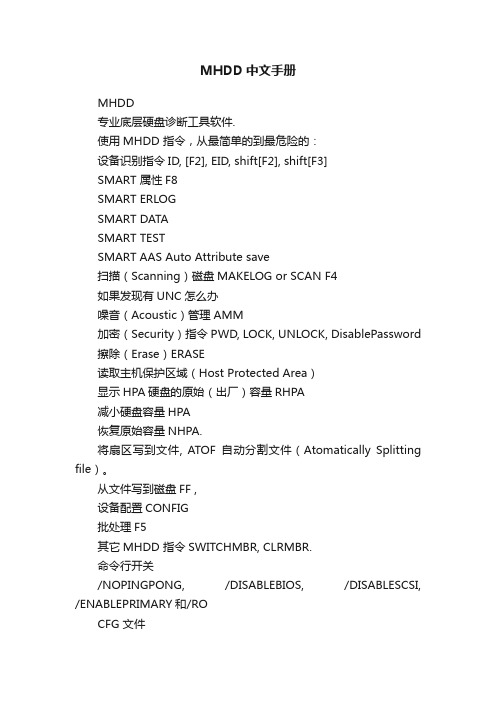
MHDD中文手册MHDD专业底层硬盘诊断工具软件.使用MHDD 指令,从最简单的到最危险的:设备识别指令ID, [F2], EID, shift[F2], shift[F3]SMART 属性F8SMART ERLOGSMART DATASMART TESTSMART AAS Auto Attribute save扫描(Scanning)磁盘MAKELOG or SCAN F4如果发现有UNC怎么办噪音(Acoustic)管理AMM加密(Security)指令PWD, LOCK, UNLOCK, DisablePassword 擦除(Erase)ERASE读取主机保护区域(Host Protected Area)显示HPA硬盘的原始(出厂)容量RHPA减小硬盘容量HPA恢复原始容量NHPA.将扇区写到文件, ATOF自动分割文件(Atomatically Splitting file)。
从文件写到磁盘FF ,设备配置CONFIG批处理F5其它MHDD 指令SWITCHMBR, CLRMBR.命令行开关/NOPINGPONG, /DISABLEBIOS, /DISABLESCSI, /ENABLEPRIMARY和/ROCFG 文件常见问题(FAQ)关于MHDD 项目MHDD 是一个体积小但是功能强大的免费底层磁盘工具。
它的第一个版本于2000年发布,作者Dmitry Postrigan 的目标是开发一个著名的权威的硬盘诊断工具。
MHDD 第一个版本可以在CHS (Cylindar, Head,Sector)模式下对IDE硬盘进行表面扫描。
MHDD 现在可以访问扇区,查看S.M.A.R.T. (SMART) 和其它磁盘参数,例如:噪声管理,安全机制,主机保护区域等。
用户可以使用简单的脚本执行一序列的指令。
本文原始链接::/docs/knowledge/94-mhdd-chn-manual.html英文原始链接:/docs/MHDD_en_manual.html如何工作在DOS 下如果要从磁盘读取扇区,需要通过BIOS 来执行。
mhdd中文说明完整版

mhdd中文说明完整版MHDD2.9的使用:(此文章原创sdsq521,请勿转载!谢谢!)作者QQ7352178 邮箱sdsq521@工作环境在DOS下。
需要注意的是,不要将MHDD放在需要检测及修复的硬盘上,另外,MHDD 也无法在打开了写保护的软盘、硬盘及光盘上正常工作。
运行MHDD后,MHDD首先同样要检测系统中的所有硬盘并给出连接图示。
我们随时可以按“shift+F3”键重新扫描硬盘连接状态。
选择需要处理的硬盘后,就进入了MHDD的主界面。
最上面一行为状态行,主要是显示BUSY、WRFT、AMNF、及TONF等硬盘(或硬盘某个扇区)或软件的当前状态。
在状态行下面,是当前硬盘的磁头、柱面、扇区等参数。
再往下则列出了MHDD的所有可用的命令。
本人独自研究,为方便大家区分,特将mhdd所认到的坏道分为三类:1维修进程中绿色图标以下的;(少量绿色图标也可修复)2维修进程中绿色图标和红色图标;3维修进程中的繁体字符、W、以及少量?号scan命令:用于磁盘表面介质扫描与修复。
MHDD将从保留容量中拿出同等容量的扇区来取代新发现的坏扇区,并将坏扇区的物理地址写入G-list表。
所以硬盘总容量不会减少。
这种修复方式是基于硬件底层的方法。
MHDD并不是通过主板的BIOS来控制硬盘,而是直接读取硬盘的所有物理扇区。
运行scan命令后,MHDD首先会报告当前硬盘的型号、串号、固件版本、支持的数据传输模式等参数(运行其它命令同样如此),然后进入scan状态。
在扫描硬盘在前,我们还必须设置扫描配置。
主要选项有扫描寻址模式(LBA或CHS),起始及结束的柱面或扇区、超时时限、清零时限、及是否重复扫描/修复。
为了达到修复效果,建议打开remap(坏道重映射)、 Loop the test/repair(重复扫描/修复)及 Erase WAITs等选项。
设置完成后按“F4”就可开始磁盘扫描。
扫描时,在屏幕的右侧将显示磁盘表面各种状态的数量统计。
MHDD说明
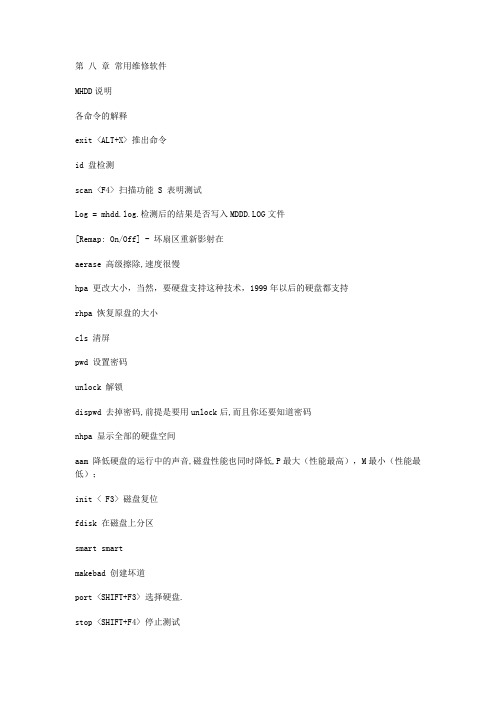
第八章常用维修软件MHDD说明各命令的解释exit <ALT+X> 推出命令id 盘检测scan <F4> 扫描功能 S 表明测试Log = mhdd.log.检测后的结果是否写入MDDD.LOG文件[Remap: On/Off] - 坏扇区重新影射在aerase 高级擦除,速度很慢hpa 更改大小,当然,要硬盘支持这种技术,1999年以后的硬盘都支持rhpa 恢复原盘的大小cls 清屏pwd 设置密码unlock 解锁dispwd 去掉密码,前提是要用unlock后,而且你还要知道密码nhpa 显示全部的硬盘空间aam 降低硬盘的运行中的声音,磁盘性能也同时降低,P最大(性能最高),M最小(性能最低);init < F3> 磁盘复位fdisk 在磁盘上分区smart smartmakebad 创建坏道port <SHIFT+F3> 选择硬盘.stop <SHIFT+F4> 停止测试i <F2> 重新安排硬盘检测cx 可以检验昆腾CX和LCT系列硬盘5247芯片的稳定性erase 快速擦除启动MHDD如果硬盘上缺少MHDD.CFG文件,程序会自己建立它,然后才选择存储器工作(按<SHIFT+F3>键或打入命令“port”)。
角括号里指快借键,它可以不必再按<ENTER>。
选中了存储器,我们会看到命令行[ mhdd> ]。
按组合键将自动“进入”相应的命令。
顶上一行是会闪亮的略语:左半部是寄存器状况,它反映硬盘最重要的几种情况。
BUSY 存储器对命令无反应DRDY 存储器找到WRFT 写入错误DRSC 存储器初检通过DREQ 存储器接受信息交换CORRINDXERR 该处红色闪亮,指出现某种错误,同时右半部的状态指示反映错误的形态。
右半部(当左半部“ERR”闪红时)AMNF 地址标记出错,T0NF 找不到0磁道ABRT Abort,拒绝命令IDNF 扇区标志出错UNCR 校验错误,又称ECC错误BBK 坏块标记错误2部分之间有一块空档。
mhdd命令行详解
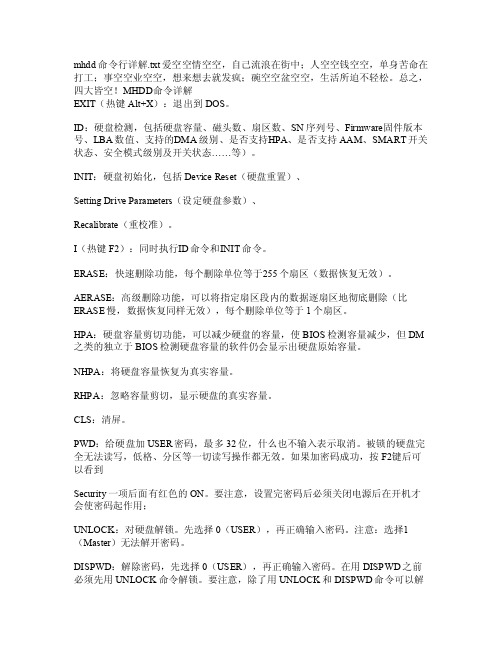
mhdd命令行详解.t xt爱空空情空空,自己流浪在街中;人空空钱空空,单身苦命在打工;事空空业空空,想来想去就发疯;碗空空盆空空,生活所迫不轻松。
总之,四大皆空!MHDD命令详解E XIT(热键Alt+X):退出到DOS。
ID:硬盘检测,包括硬盘容量、磁头数、扇区数、SN序列号、Firm ware固件版本号、LBA数值、支持的D MA级别、是否支持H PA、是否支持AAM、SMAR T开关状态、安全模式级别及开关状态……等)。
I NIT:硬盘初始化,包括Dev ice R eset(硬盘重置)、Se tting Driv e Par amete rs(设定硬盘参数)、Re calib rate(重校准)。
I(热键F2):同时执行I D命令和I NIT命令。
ER ASE:快速删除功能,每个删除单位等于255个扇区(数据恢复无效)。
AERA SE:高级删除功能,可以将指定扇区段内的数据逐扇区地彻底删除(比ERA SE慢,数据恢复同样无效),每个删除单位等于1个扇区。
H PA:硬盘容量剪切功能,可以减少硬盘的容量,使BI OS检测容量减少,但DM 之类的独立于BI OS检测硬盘容量的软件仍会显示出硬盘原始容量。
NHPA:将硬盘容量恢复为真实容量。
RHPA:忽略容量剪切,显示硬盘的真实容量。
C LS:清屏。
PW D:给硬盘加USER密码,最多32位,什么也不输入表示取消。
被锁的硬盘完全无法读写,低格、分区等一切读写操作都无效。
如果加密码成功,按F2键后可以看到Sec urity一项后面有红色的ON。
要注意,设置完密码后必须关闭电源后在开机才会使密码起作用;UNL OCK:对硬盘解锁。
MHDD中英对照

MHDD的界面:屏幕上第一行:左边是状态寄存器,以闪动形式显示当前硬盘的状态,有ERR(上一步的操作结果有错误)、INDX(写入G-list表)、CORR(纠正)、DREQ(硬盘与PC交换数据)、DRSC(硬盘初检通过)、WRFT(写盘失败)、DRDY(找到硬盘)、BUSY(系统忙);右半部分为错误寄存器,显示错误类型,有AMNF(地址标志错误)、TONF(零磁道没找到)、ABRT(指令被中止)、IDNF(扇区ID没找到)、UNCR(校验错误,又称ECC错误)、BBK (坏块标记错误);在BUSY与AMNF之间的空白地方,显示[PWD],硬盘被加了密码;显示[HPA],硬盘用“HPA”功能修改过容量。
第二行是硬盘参数,左边显示当前硬盘的磁头、柱面、扇区和总扇区数,右边显示当前总扇区和磁头的位置。
MHDD 2.9 再往下的虚框内列出MHDD的所有可用命令,3.0与4.5按F1显示所有可用命令。
使用(SCAN)命令开始磁盘表面检测时,右边有一个窗口,显示如下信息:第一行和第二行是当前磁盘表面检测的工作速度(A VG[…kb/s]、ACT[…kb/s]);第三~八行列出6种色块等级,从上到下依次是深灰色(<5ms)、灰色(<15ms)、浅灰色(<50ms)、绿色(<150ms)、褐色(<500ms)、红色(>500ms)表示从正常到异常,读写速度由快到慢。
第九~十五行分别列出检测的错误类型:?=TIME、×=UNC、!=ABRT、S=IDNF、AAMNF、0=TONF、*=BBK。
正常情况下,应该只出现第一个和第二个方块;第三个方块则代表该处读取耗时较多;第四个和第五个方块则代表此处读取异常,但还未产生坏道;第六个则代表此处读取吃力,马上就要产生坏道;出现少量?(问号)、W及×,则表示读取错误,有严重物理坏道,无法修复。
注1:有些读写速度奇慢的硬盘如果用MHDD的F4 SCAN扫描并把Erase W AITS打开可看到,均匀分布着很多W,或遍布着很多五颜六色的方块,这说明硬盘盘片扇区有大量的瑕疵,造成读写每个扇区都会耗费较长的时间,导致了整个硬盘读写速度奇慢。
MHDD使用说明大全

MHDD使用说明退出DOS EXIT 退出DOS QUIT 在线帮助HELP 批处理BATCH 清除控制台屏幕CLS采取截图SCREENSHOT 选择端口驱动PORT节省了PCI总线的地图PCISCAN等到驱动滴忙,哔哔声WAIT “SCSI设备信息SCSIINFO详细的命令描述MAN获取驱动器信息ID扫描或表面修复SCAN开关MBR 55AA签名SWITCHMBR 切除扇区(由后面开始砍除扇区)HPA恢复硬盘原始容量NHPA从缓冲区接收数据RX复位驱动RST给硬盘加USER 密码PWD解锁密码DISPWD硬盘转速度量RPM从映像文件(最大2G)恢复为扇区段FF自动噪音管理AAM人为在某制定区域制造坏道MAKEBAD 随机在某区域生成坏道RANDOMBAD 硬盘初始化INIT快速将硬盘用FAT32格式分为一区(写MBR主引导记录)FDISK显示SMART参数SMART关闭硬盘马达STOP同时执行ID 命令和INIT命令I快速删除功能ERASE未指定的扇区段建立文件(最大2G)TOF快格(只有硬盘加了密码才有效)FASTERASE备份和清除主引导记录CLRMBR对昆腾CX和LCT(包括LA、LB、LC)CX系列硬盘进行寻道测试增强显示硬盘驱动器信息EID建立多个扇区段映像文件ATOF生成日志MAKELOG设定驱动器,查看现在的配置CONFIG改变CD现代的速度SETCDSPEED改变SCSI硬盘的容量UNITSIZE格式化SCSI硬盘的容量SCSIFORMATMHDD其他隐藏代码说明高级删除功能AERASE忽略容量剪切,显示硬盘的真实容量RHPA显示各IDE口德硬盘PORT等待硬盘就位WAIT查看IBM硬盘缺陷表IBME查看富士通硬盘缺陷表FUJLST硬盘复位R可以破坏富士通硬盘(彻底报废)FUCKFUJKILLFUJAKILLFUJ硬盘扫描(F4)SCANM HDD指示灯含义BUSY 硬盘忙且对命令不执行WRFT 写入操作失败DREQ 硬盘驱动器与计算机数据交换指示信号ERR 操作命令失败或者驱动器发生错误无法执行AMNF 地址标志信息代码没找到T 0 NF 0磁道没找到或出现错误ABRT 指令被终止,参数错误或者硬盘驱动器指令执行错误IDNF 扇区ID 没找到或者读取失败UNCR 不可纠正的错误SCAN 界面说明[Scan in: CHS/LBA]:以CHS 或LBA 模式扫描。
MHDD功能及操作详解
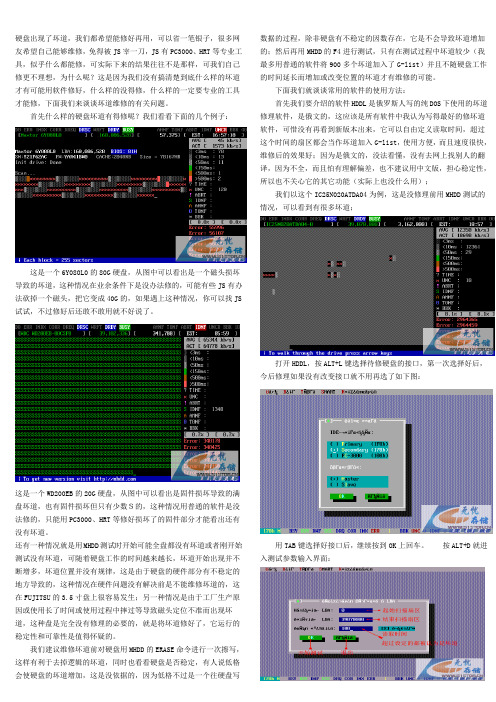
硬盘出现了坏道,我们都希望能修好再用,可以省一笔银子,很多网友希望自己能够维修,免得被JS宰一刀,JS有PC3000、HRT等专业工具,似乎什么都能修,可实际下来的结果往往不是那样,可我们自己修更不理想,为什么呢?这是因为我们没有搞清楚到底什么样的坏道才有可能用软件修好,什么样的没得修,什么样的一定要专业的工具才能修,下面我们来谈谈坏道维修的有关问题。
首先什么样的硬盘坏道有得修呢?我们看看下面的几个例子:这是一个6Y080L0的80G硬盘,从图中可以看出是一个磁头损坏导致的坏道,这种情况在业余条件下是没办法修的,可能有些JS有办法砍掉一个磁头,把它变成40G的,如果遇上这种情况,你可以找JS 试试,不过修好后还敢不敢用就不好说了。
这是一个WD200EB的20G硬盘,从图中可以看出是固件损坏导致的满盘坏道,也有固件损坏但只有少数S的,这种情况用普通的软件是没法修的,只能用PC3000、HRT等修好损坏了的固件部分才能看出还有没有坏道。
还有一种情况就是用MHDD测试时开始可能全盘都没有坏道或者刚开始测试没有坏道,可随着硬盘工作的时间越来越长,坏道开始出现并不断增多,坏道位置并没有规律,这是由于硬盘的硬件部分有不稳定的地方导致的,这种情况在硬件问题没有解决前是不能维修坏道的,这在FUJITSU的3.5寸盘上很容易发生;另一种情况是由于工厂生产原因或使用长了时间或使用过程中摔过等导致磁头定位不准而出现坏道,这种盘是完全没有修理的必要的,就是将坏道修好了,它运行的稳定性和可靠性是值得怀疑的。
我们建议维修坏道前对硬盘用MHDD的ERASE命令进行一次擦写,这样有利于去掉逻辑的坏道,同时也看看硬盘是否稳定,有人说低格会使硬盘的坏道增加,这是没依据的,因为低格不过是一个往硬盘写数据的过程,除非硬盘有不稳定的因数存在,它是不会导致坏道增加的;然后再用MHDD的F4进行测试,只有在测试过程中坏道较少(我最多用普通的软件将900多个坏道加入了G-list)并且不随硬盘工作的时间延长而增加或改变位置的坏道才有维修的可能。
mhdd使用说明

1、MHDD是俄罗斯Maysoft公司出品的专业硬盘工具软件,具有很多其他硬盘工具软件所无法比拟的强大功能,它分为免费版和收费的完整版,本文介绍的是免费版的详细用法。
这是一个G表级的软件,他将扫描到的坏道屏蔽到磁盘的G表中。
(小知识:每一个刚出厂的新硬盘都或多或少的存在坏道,只不过他们被厂家隐藏在P表和G表中,我们用一般的软件访问不到他。
G表,又称用户级列表,大约能存放几百个到一千左右的坏道;P表,又称工厂级列表,能存放4000左右的坏道或更多。
)由于它扫描硬盘的速度非常快,已成为许多人检测硬盘的首选软件。
2、此软件的特点:不依赖主板BIOS,支持热插拔。
MHDD可以不依赖于主板BIOS直接访问IDE口,可以访问128G的超大容量硬盘(可访问的扇区范围从512到137438953472),即使你用的是286电脑,无需BIOS支持,也无需任何中断支持.热插拔的顺序要记清楚:插的时候,先插数据线,再插电源线。
拔的时候,先拔电源线,再拔数据线。
但我劝你不熟练最好不要热插拔,以免你不小心烧了硬盘赖我。
3、MHDD最好在纯DOS环境下运行;但要注意尽量不要使用原装Intel品牌主板;4、不要在要检测的硬盘中运行MHDD;5、MHDD在运行时需要记录数据,因此不能在被写保护了的存储设备中运行(比如写保护的软盘、光盘等)下面,我们在DOS下运行MHDD29:输入命令MHDD29,按回车,出现主界面:主界面列出了MHDD的所有命令,下面我们主要讲解MHDD的几个常用命令:PORT;ID ;SCAN; HPA; RHPA; NHPA; PWD ;UNLOCK ;DISPWD ;ERASE ;AERASE ;STOP。
首先输入命令PORT(热键是:SHIFT+F3),按回车。
这个命令的意思是扫描IDE 口上的所有硬盘。
好了,现在看到有两个硬盘,一个是西数40G,一个是迈拓2G。
(说明:1、2是接在IDE1口上的主从硬盘,3、4是接在IDE2口上的主从硬盘,5是接在PC3000卡上的。
Mhdd工具图解(1-4)

Mhdd工具图解Mhdd工具图解说明(1)扫描擦除2011-07-24 15:37:36| 分类:硬盘| 标签:|字号大中小订阅Mhdd工具说明:1、Mhdd是俄罗斯Maysoft公司出品的专业硬盘工具软件,具有很多其他硬盘工具软件所无法比拟的强大功能,它分为免费版和收费的完整版,本文介绍的是免费版的详细用法。
这是一个G表级的软件,他将扫描到的坏道屏蔽到磁盘的G 表中。
(小知识:每一个刚出厂的新硬盘都或多或少的存在坏道,只不过他们被厂家隐藏在P表和G表中,我们用一般的软件访问不到他。
G表,又称用户级列表,大约能存放几百个到一千左右的坏道;P表,又称工厂级列表,能存放4000左右的坏道或更多。
)由于它扫描硬盘的速度非常快,已成为许多人检测硬盘的首选软件。
2、此软件的特点:不依赖主板BIOS,支持热插拔。
Mhdd可以不依赖于主板BIOS 直接访问IDE口,可以访问128G的超大容量硬盘(可访问的扇区范围从512到137438953472),即使你用的是286电脑,无需BIOS支持,也无需任何中断支持.热插拔的顺序要记清楚:插的时候,先插数据线,再插电源线。
拔的时候,先拔电源线,再拔数据线。
但我劝你不熟练最好不要热插拔,以免你不小心烧了硬盘赖我。
3、Mhdd最好在纯DOS环境下运行;但要注意尽量不要使用原装Intel品牌主板;4、不要在要检测的硬盘中运行Mhdd;5、Mhdd在运行时需要记录数据,因此不能在被写保护了的存储设备中运行(比如写保护的软盘、光盘等)软件运行:我们在DOS下运行Mhdd29:输入命令Mhdd29,按回车,出现主界面:Mhdd软件应用:主界面列出了Mhdd的所有命令,下面我们主要讲解Mhdd的几个常用命令:PORT;ID;SCAN; HPA; RHPA; NHPA; PWD ;UNLOCK ;DISPWD ;ERASE ;AERASE ;STOP首先输入命令PORT(热键是:SHIFT+F3),按回车。
MHDD图解教程word精品文档8页

mhdd29的使用-图解教程1、MHDD是俄罗斯Maysoft公司出品的专业硬盘工具软件,具有很多其他硬盘工具软件所无法比拟的强大功能,它分为免费版和收费的完整版,本文介绍的是免费版的详细用法。
这是一个G表级的软件,他将扫描到的坏道屏蔽到磁盘的G表中。
(小知识:每一个刚出厂的新硬盘都或多或少的存在坏道,只不过他们被厂家隐藏在P表和G表中,我们用一般的软件访问不到他。
G表,又称用户级列表,大约能存放几百个到一千左右的坏道;P表,又称工厂级列表,能存放4000左右的坏道或更多。
)由于它扫描硬盘的速度非常快,已成为许多人检测硬盘的首选软件。
2、此软件的特点:不依赖主板BIOS,支持热插拔。
MHDD可以不依赖于主板BIOS 直接访问IDE口,可以访问128G的超大容量硬盘(可访问的扇区范围从512到137438953472),即使你用的是286电脑,无需BIOS支持,也无需任何中断支持.热插拔的顺序要记清楚:插的时候,先插数据线,再插电源线。
拔的时候,先拔电源线,再拔数据线。
但我劝你不熟练最好不要热插拔,以免你不小心烧了硬盘赖我。
3、MHDD最好在纯DOS环境下运行;但要注意尽量不要使用原装Intel品牌主板;4、不要在要检测的硬盘中运行MHDD;5、MHDD在运行时需要记录数据,因此不能在被写保护了的存储设备中运行(比如写保护的软盘、光盘等)下面,我们在DOS下运行MHDD29:输入命令MHDD29,按回车,出现主界面:主界面列出了MHDD的所有命令,下面我们主要讲解MHDD的几个常用命令:PORT;ID ;SCAN; HPA; RHPA; NHPA; PWD ;UNLOCK ;DISPWD ;ERASE ;AERASE ;STOP。
首先输入命令PORT(热键是:SHIFT+F3),按回车。
这个命令的意思是扫描IDE 口上的所有硬盘。
好了,现在看到有两个硬盘,一个是西数40G,一个是迈拓2G。
(说明:1、2是接在IDE1口上的主从硬盘,3、4是接在IDE2口上的主从硬盘,5是接在PC3000卡上的。
专业硬盘工具MHDD图文教程详解(很详细)

专业硬盘工具MHDD图文教程详解Mhdd工具说明:1、Mhdd是俄罗斯Maysoft公司出品的专业硬盘工具软件,具有很多其他硬盘工具软件所无法比拟的强大功能,它分为免费版和收费的完整版,本文介绍的是免费版的详细用法。
这是一个G表级的软件,他将扫描到的坏道屏蔽到磁盘的G表中。
(小知识:每一个刚出厂的新硬盘都或多或少的存在坏道,只不过他们被厂家隐藏在P表和G表中,我们用一般的软件访问不到他。
G表,又称用户级列表,大约能存放几百个到一千左右的坏道;P表,又称工厂级列表,能存放4000左右的坏道或更多。
)由于它扫描硬盘的速度非常快,已成为许多人检测硬盘的首选软件。
2、此软件的特点:不依赖主板BIOS,支持热插拔。
Mhdd可以不依赖于主板BIOS直接访问IDE口,可以访问12 8G的超大容量硬盘(可访问的扇区范围从512到137438953472),即使你用的是286电脑,无需BIOS支持,也无需任何中断支持.热插拔的顺序要记清楚:插的时候,先插数据线,再插电源线。
拔的时候,先拔电源线,再拔数据线。
但我劝你不熟练最好不要热插拔,以免你不小心烧了硬盘赖我。
3、Mhdd最好在纯DOS环境下运行;但要注意尽量不要使用原装Intel品牌主板;4、不要在要检测的硬盘中运行Mhdd;5、Mhdd在运行时需要记录数据,因此不能在被写保护了的存储设备中运行(比如写保护的软盘、光盘等)软件运行:我们在DOS下运行Mhdd29:输入命令Mhdd29,按回车,出现主界面:Mhdd软件应用:主界面列出了Mhdd的所有命令,下面我们主要讲解Mhdd的几个常用命令:PORT;ID;SCAN;HPA;RHPA;NHPA;PWD ;UNLOCK ;DISPWD ;ERASE ;AERASE ;STOP 首先输入命令PORT(热键是:SHIFT+F3),按回车。
这个命令的意思是扫描IDE口上的所有硬盘。
好了,现在看到有两个硬盘,一个是西数40G,一个是迈拓2G。
MHDD详解最新版
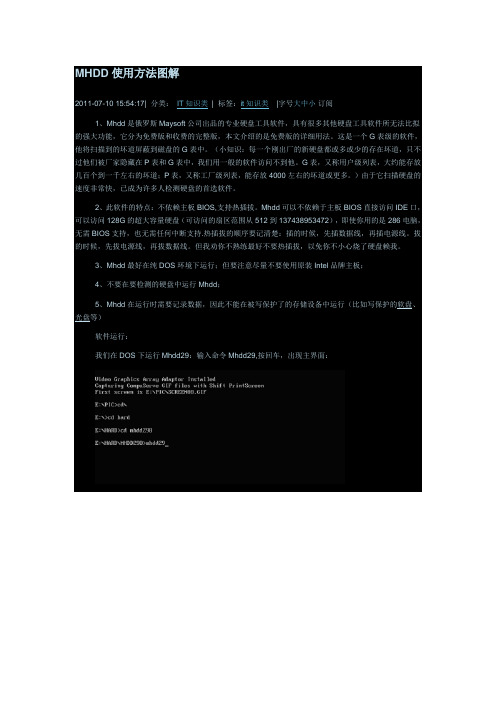
MHDD使用方法图解2011-07-10 15:54:17| 分类:IT知识类| 标签:it知识类|字号大中小订阅1、Mhdd是俄罗斯Maysoft公司出品的专业硬盘工具软件,具有很多其他硬盘工具软件所无法比拟的强大功能,它分为免费版和收费的完整版,本文介绍的是免费版的详细用法。
这是一个G表级的软件,他将扫描到的坏道屏蔽到磁盘的G表中。
(小知识:每一个刚出厂的新硬盘都或多或少的存在坏道,只不过他们被厂家隐藏在P表和G表中,我们用一般的软件访问不到他。
G表,又称用户级列表,大约能存放几百个到一千左右的坏道;P表,又称工厂级列表,能存放4000左右的坏道或更多。
)由于它扫描硬盘的速度非常快,已成为许多人检测硬盘的首选软件。
2、此软件的特点:不依赖主板BIOS,支持热插拔。
Mhdd可以不依赖于主板BIOS直接访问IDE口,可以访问128G的超大容量硬盘(可访问的扇区范围从512到137438953472),即使你用的是286电脑,无需BIOS支持,也无需任何中断支持.热插拔的顺序要记清楚:插的时候,先插数据线,再插电源线。
拔的时候,先拔电源线,再拔数据线。
但我劝你不熟练最好不要热插拔,以免你不小心烧了硬盘赖我。
3、Mhdd最好在纯DOS环境下运行;但要注意尽量不要使用原装Intel品牌主板;4、不要在要检测的硬盘中运行Mhdd;5、Mhdd在运行时需要记录数据,因此不能在被写保护了的存储设备中运行(比如写保护的软盘、光盘等)软件运行:我们在DOS下运行Mhdd29:输入命令Mhdd29,按回车,出现主界面:Mhdd软件应用:主界面列出了Mhdd的所有命令,下面我们主要讲解Mhdd的几个常用命令:PORT;ID;SCAN;HPA;RHPA;NHPA;PWD ;UNLOCK ;DISPWD ;ERASE ;AERASE ;STOP首先输入命令PORT(热键是:SHIFT+F3),按回车。
这个命令的意思是扫描IDE口上的所有硬盘。
MHDD中文版图文详解

最新MHDD中文版图文详解Mhdd工具说明:1、Mhdd是俄罗斯Maysoft公司出品的专业硬盘工具软件,具有很多其他硬盘工具软件所无法比拟的强大功能,它分为免费版和收费的完整版,本文介绍的是免费版的详细用法。
这是一个G表级的软件,他将扫描到的坏道屏蔽到磁盘的G表中。
(小知识:每一个刚出厂的新硬盘都或多或少的存在坏道,只不过他们被厂家隐藏在P表和G表中,我们用一般的软件访问不到他。
G表,又称用户级列表,大约能存放几百个到一千左右的坏道;P表,又称工厂级列表,能存放4000左右的坏道或更多。
)由于它扫描硬盘的速度非常快,已成为许多人检测硬盘的首选软件。
2、此软件的特点:不依赖主板BIOS,支持热插拔。
Mhdd可以不依赖于主板BIOS直接访问IDE口,可以访问12 8G的超大容量硬盘(可访问的扇区范围从512到137438953472),即使你用的是286电脑,无需BIOS支持,也无需任何中断支持.热插拔的顺序要记清楚:插的时候,先插数据线,再插电源线。
拔的时候,先拔电源线,再拔数据线。
但我劝你不熟练最好不要热插拔,以免你不小心烧了硬盘赖我。
3、Mhdd最好在纯DOS环境下运行;但要注意尽量不要使用原装Intel品牌主板;4、不要在要检测的硬盘中运行Mhdd;5、Mhdd在运行时需要记录数据,因此不能在被写保护了的存储设备中运行(比如写保护的软盘、光盘等)软件运行:我们在DOS下运行Mhdd29:输入命令Mhdd29,按回车,出现主界面:Mhdd软件应用:主界面列出了Mhdd的所有命令,下面我们主要讲解Mhdd的几个常用命令:PORT;ID;SCAN;HPA;RHPA;NHPA;PWD ;UNLOCK ;DISPWD ;ERASE ;AERASE ;STOP 首先输入命令PORT(热键是:SHIFT+F3),按回车。
这个命令的意思是扫描IDE口上的所有硬盘。
好了,现在看到有两个硬盘,一个是西数40G,一个是迈拓2G。
MHDD说明
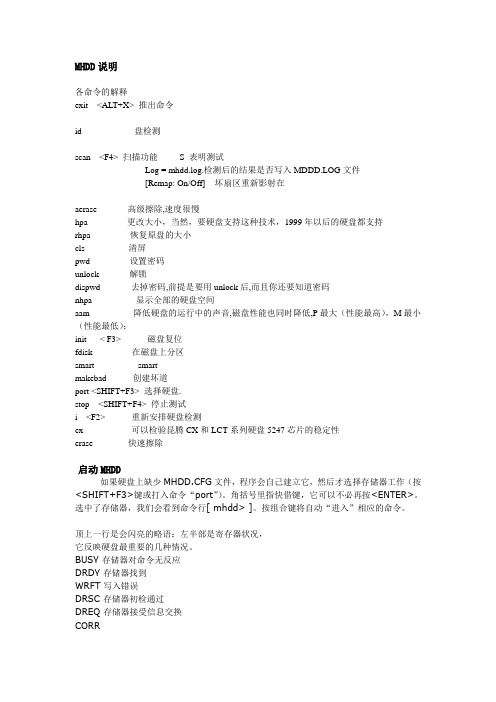
各命令的解释exit <ALT+X> 推出命令id 盘检测scan <F4> 扫描功能S 表明测试Log = mhdd.log.检测后的结果是否写入MDDD.LOG文件[Remap: On/Off] - 坏扇区重新影射在aerase 高级擦除,速度很慢hpa 更改大小,当然,要硬盘支持这种技术,1999年以后的硬盘都支持rhpa 恢复原盘的大小cls 清屏pwd 设置密码unlock 解锁dispwd 去掉密码,前提是要用unlock后,而且你还要知道密码nhpa 显示全部的硬盘空间aam 降低硬盘的运行中的声音,磁盘性能也同时降低,P最大(性能最高),M最小(性能最低);init < F3> 磁盘复位fdisk 在磁盘上分区smart smartmakebad 创建坏道port <SHIFT+F3> 选择硬盘.stop <SHIFT+F4> 停止测试i <F2> 重新安排硬盘检测cx 可以检验昆腾CX和LCT系列硬盘5247芯片的稳定性erase 快速擦除启动MHDD如果硬盘上缺少MHDD.CFG文件,程序会自己建立它,然后才选择存储器工作(按<SHIFT+F3>键或打入命令“port”)。
角括号里指快借键,它可以不必再按<ENTER>。
选中了存储器,我们会看到命令行[ mhdd> ]。
按组合键将自动“进入”相应的命令。
顶上一行是会闪亮的略语:左半部是寄存器状况,它反映硬盘最重要的几种情况。
BUSY 存储器对命令无反应DRDY 存储器找到WRFT 写入错误DRSC 存储器初检通过DREQ 存储器接受信息交换CORRERR 该处红色闪亮,指出现某种错误,同时右半部的状态指示反映错误的形态。
右半部(当左半部“ERR”闪红时)AMNF 地址标记出错,T0NF 找不到0磁道ABRT Abort,拒绝命令IDNF 扇区标志出错UNCR 校验错误,又称ECC错误BBK 坏块标记错误2部分之间有一块空档。
MHDD解读

MHDD俄罗斯Maysoft公司出品MHDD的功能:扫描硬盘用户区,检查表面有无坏道清零加表(G表)支持加密解密,但是必须知道密码容量剪切(只支持从后向前剪)支持噪音管理(即调整主轴电机的转速,0-126,数值越低,转速越慢)前提条件:硬盘能认盘,跳线跳为主模式不要用INTER原装主板,二者有冲突MHDD无需BIOS支持,直接访问硬盘接口,故障盘一定要接到主板上的IDE接口2以上,否则认不了盘最好在纯DOS下运行顶部状态栏:BUSY:硬盘运行忙DRDY:找到硬盘(找到存储器)WRFT:写入错误DRSC:硬盘初检通过(存储器初始化通过,寻道完成)DREQ:硬盘接受信息交换(存储器接受信息交换)CORR:纠正INDX:状态运行ERR:表示出错AMNF:地址信息出错TONF:寻道失败(零磁道)ABRT:指令中止IDNF:ID错误、ID失效UNCR:校验出错(相当于ECC错误)BBK:坏块标记常用命令:CLS:清屏Done:完成Warning:this drive is locked by ata password警告:该磁盘被加密Temporary Hpa:临时性容量剪切Persistent Hpa:永久性容量剪切Enter new max lba:输入新的最大的lba值,新拿来块硬盘,如果hpa灯亮,说明该硬盘被剪切过Level 标准值Scan选择菜单:Start LBA:开始LBA值,也可输入指定LBA值(之所以不用CHS,是因为太大的原因)End LBA:结束LBA值,也可输入指定LBARemap:重新映射坏道(针对每个扇区重新编号处理,具有修复坏道的功能,可以处理少量的坏道,无坏道的数据不受影响,G表),按空格键或回车键切换状态,OFF:关闭,ON:打开Timeout(sec):超时设置,标准设置:240、250,sec:秒,1-200之间,相当于30ms之内Spindown after scan:扫描后电机停转,主要针对硬盘扫件时间太长,无人值守时,扫描完后停止电机转动,以保护硬盘Loop test/repair:循环测试/修复,仅起循环开关作用(Lap:次数,按Esc停止循环)Erase Delays *DESTRUCTIVE*:擦除等待时间,具有处理缺陷的功能,也可以修复坏道,修复时不保留数据,无坏道的数据不受影响(G表)Remap与Erase Delays *DESTRUCTIVE*,只能同时使用一项选择完成后,再按F4或按CTRL+Enter确认并进入操作一个色块约等于255个LBA值,254个LBA值有一个色块,255个LBA值有二个色块扫描时右侧信息:AVG [50618 kb/s]:平均速率50618 kb/sACT [56315 kb/s]:当前速率56315 kb/s■<3ms:黑色,最好的■<10ms:灰色,好的■<50ms:白色,慢的,几百个可以,好的■<150ms:绿色,较慢,不报错,20几个可以,分散的可以,连续的较慢,可能造成死机、蓝屏,太多,或有连续的,都必须处理,但不会影响正常使用■<500ms:褐色,很慢,会报错,褐色以下全报错,都必须处理,但不会影响正常使用■>500ms:红色,坏道,会报错?TIME:访问时间未知,有严重物理坏道,不可修复时,或读写错误时,都会出现在该?,一般在突然断电或加电的时候×UNC:校验出错(相当于ECC错误),少量UNC为扇区损坏,大量UNC为固件信息损坏或磁头老化,有规律的UNC为有多个磁头时多个磁头损坏,先使用Erase命令清零,即重新规划ID编号,开过工厂自校准或刷写固件信息不匹配,也可能导致UNC,使用Erase命令清零即可!ABRT:指令中止,有可能是硬盘被加密,出现全盘!,也可能是固件信息损坏,出现少量!(迈拓常见)S INDF:ID错误、ID失效,磁头找不着指定的扇区,可能是因为固件信息损坏(盘片上的固件信息),尝试清零,清不掉则为扇区本址出现问题或坏道,也可能是刷的固件信息不匹配,希捷硬盘开完工厂自校准失败后(至4F或其他状态结束时为失败,到50结束为成功)也会出现S,西部数据也比较常见,也可以尝试清零,A AMNF:地址信息出错,少量的A一般为扇区自身有问题(若为本址问题,清零修不好),大量A一般为固件信息损坏,也有可能是磁头不稳定或老化造成,尝试清零,若不行,检测固件信息,再判断是否为磁头故障,出现有规律的A一般为磁头损坏0 TONF:寻道失败(零磁道)* BBK:坏块标记,就是说好的扇区被错误、强制性标记成坏扇区,造成原因:病毒破坏或程序软件被破坏而导致(逻辑坏道)W白色W,位置清零,选择擦除等待时间时会出现当前百分比总百分比Warning:警告出现一个错误按一下↑快退2%,按一下↓快进2%,按一下←快退0.1%,按一下→快进0.1%分区的层次关系主分区:建立在物理零磁道上(16个字节记录1个分区,分区表一共64个字符,故,在MBR中,最多建立4个主分区),装系统用扩展分区:无法格式化使用,是为了给逻辑分区打基础,建完主分区后,剩下的所有空间都划分为扩展分区逻辑分区:只要容量足够,可建N个,是建立在扩展分区基础之上的Diskgen新建分区(即主分区),再激活再建扩展分区,完了再建逻辑分区存盘,格式化重写主引导记录:即重写MBR,MBR有问题时,系统无法引导用光驱安装系统时,有时候会报错,这是因为光驱的速度和硬盘的速度差距太大造成的,可将镜像文件COPY至硬盘分区中进行安装LOCAL 本地。
硬盘检测工具MHDD介绍

别写零和低格,有些盘处理过后就会变慢的!
MHDD2.9的使用:
工作环境在DOS下。需要注意的是,不要将MHDD放在需要检测及修复的硬盘上,另外,MHDD也无法在打开了写保护的软盘、硬盘及光盘上正常工作。
MHDD 是一款由俄罗斯人所开发的免费硬盘实体扫描维护程序,比起一般的硬盘表层扫描, MHDD 有相当令人激赏的扫描速度,让使用者不再需要花费数个小时来除错,只需几十分钟,一颗 80G 大小的硬盘就可以扫瞄完成,且 MHDD 还能够帮使用者修复坏轨,让使用者能够继续延续该硬盘的生命余光。 此外, MHDD 还能够对硬盘进行低阶清除的动作,让想要卖掉硬盘的你不必担心硬盘中的数据被接手的买家回复盗用的困扰喔! 官方所提供的 MHDD 可分为磁盘版与光盘版两种,如果使用者需要光盘版的话,要用刻录机烧录成光盘后使用。
ibme及fujlst命令:可以分别查看IBM 及富士通的硬盘缺陷列表。
pwd、unlock及dispwd命令:可以给硬盘加解锁,这种硬盘加入密码的方式很奇特,不过千万不要忘记了密码。
大多数准专业的软件只能对G-list进行处理,但G-list有容量限制,一般只能写入几百条记录,对多次或大量出现物理坏道的硬盘,修改G-list就难有作为了。而修改P-list则无此限制,但只有硬盘厂家才能处理P-list,不过也有例外,俄罗斯的PC3000硬盘修复软件就可以修改P-list,不过目前它在中国的售价高达13500元人民币。
MHDD2.9的使用:
工作环境在DOS下。需要注意的是,不要将MHDD放在需要检测及修复的硬盘上,另外,MHDD也无法在打开了写保护的软盘、硬盘及光盘上正常工作。
MHDD中文手册

MHDD专业底层硬盘诊断工具软件.使用MHDD 指令,从最简单的到最危险的:设备识别指令ID, [F2], EID, shift[F2], shift[F3]SMART 属性F8SMART ERLOGSMART DATASMART TESTSMART AAS Auto Attribute save扫描(Scanning)磁盘MAKELOG or SCAN F4如果发现有UNC怎么办噪音(Acoustic)管理AMM加密(Security)指令PWD, LOCK, UNLOCK, DisablePassword擦除(Erase)ERASE读取主机保护区域(Host Protected Area)显示HPA硬盘的原始(出厂)容量RHPA减小硬盘容量HPA恢复原始容量NHPA.将扇区写到文件, ATOF自动分割文件(Atomatically Splitting file)。
从文件写到磁盘FF ,设备配置CONFIG批处理F5其它MHDD 指令SWITCHMBR, CLRMBR.命令行开关/NOPINGPONG, /DISABLEBIOS, /DISABLESCSI, /ENABLEPRIMARY和/ROCFG 文件常见问题(FAQ)关于MHDD 项目MHDD 是一个体积小但是功能强大的免费底层磁盘工具。
它的第一个版本于2000年发布,作者Dmitry Postrigan 的目标是开发一个著名的权威的硬盘诊断工具。
MHDD 第一个版本可以在CHS(Cylindar, Head,Sector)模式下对IDE硬盘进行表面扫描。
MHDD 现在可以访问扇区,查看S.M.A.R.T. (SMART) 和其它磁盘参数,例如:噪声管理,安全机制,主机保护区域等。
用户可以使用简单的脚本执行一序列的指令。
本文原始链接::/docs/knowledge/94-mhdd-chn-manual.html英文原始链接:/docs/MHDD_en_manual.html如何工作在DOS 下如果要从磁盘读取扇区,需要通过BIOS 来执行。
- 1、下载文档前请自行甄别文档内容的完整性,平台不提供额外的编辑、内容补充、找答案等附加服务。
- 2、"仅部分预览"的文档,不可在线预览部分如存在完整性等问题,可反馈申请退款(可完整预览的文档不适用该条件!)。
- 3、如文档侵犯您的权益,请联系客服反馈,我们会尽快为您处理(人工客服工作时间:9:00-18:30)。
[Timeout(sec)]:设定超时值,从1到200,默认值为30。
[Advanced LBA log](高级LBA日志):此项不支持。
[Standby after scan]:扫描结束后关闭硬盘马达,这样即可使SCAN扫描结束后,硬盘能够自动切断供电,但主机还是加电的(属于无人职守功能)。
ID:硬盘检测,包括硬盘容量、磁头数、扇区数、SN序列号、Firmware固件版本号、LBA数值、支持的DMA级别、是否支持HPA、是否支持AAM、SMART开关状态、安全模式级别及开关状态……等)。
INIT:硬盘初始化,包括Device Reset(硬盘重置)、Setting Drive Parameters(设定硬盘参数)、Recalibrate(重校准)。
[Log: On/Off]:是否写入日志文件。
[Remap: On/Off](重新映像):是否修复坏扇区。
[Ending CYL]:设定终止扫描的柱面
[Ending LBA]:设定终止扫描的LBA值。
UNLOCK:对硬盘解锁。先选择0(USER),再正确输入密码。注意:选择1(Master)无法解开密码。
DISPWD:解除密码,先选择0(USER),再正确输入密码。在用DISPWD之前必须先用UNLOCK命令解锁。要注意,除了用UNLOCK和DISPWD命令可以解密码之外,没有任何办法可以解锁。而且一旦将密码遗忘(或输入错误),也没有任何办法可以解锁。如果解密码成功,按F2键后可以看到Security一项后面有灰色的OFF。注意:选择1(Master)无法解开密码。
FDISK:快速地将硬盘用FAT32格式分为一个区(其实只是写入了一个MBR主引导记录),并设为激活,但要使用还需用FORMAT完全格式化。
SMART:显示SMART参数,并可以对SMART进行各项相关操作。SMART ON可以开启SMART功能,SMART OFF可以关闭SMART功能,SMART TEST可以对SMART进行检测。
FUCKFUJ、KILLFUJ、AKILLFUJ:都是刻意破坏富士通硬盘的命令,一定谨慎使用,否则硬盘将被彻底损坏,无法修复。某一切正常的富士通硬盘,在使用FUCKFUJ命令后,仅一、两秒种,就提示破坏成功,重新启动后,连自检动作都消失了,主板检测不到,硬盘彻底报废。
SCAN(热键F4):盘面扫描,可以用特定模式来修复坏扇区,其中:
3、MHDD最好在纯DOS环境下运行;
4、MHDD可以不依赖于主板BIOS直接访问IDE口,但要注意不要使用原装Intel品牌主板;
5、不要在要检测的硬盘中运行MHDD;
6、MDD在运行时需要记录数据,因此不能在被写保护了的存储设备中运行(比如写保护的软盘、光盘等)EXIT(热键Alt+X):退出到DOS。
屏幕第一行的左半部分为为状态寄存器,右半部分为错误寄存器;在屏幕第一行的中间(在BUSY和AMNF之间)有一段空白区域,如果硬盘被加了密码,此处会显示PWD;如果硬盘用HPA做了剪切,此处会显示HPA;
屏幕第二行的左半部分为当前硬盘的物理参数,右半部分为当前正在扫描的位置;
屏幕右下角为计时器,Start表示开始扫描的时间,Time表示已消耗的时间,End表示预计结束的时间,结束后会再显示Time Count,表示总共耗费了多长的时间;
I(热键F2):同时执行ID命令和INIT命令。
ERASE:快速删除功能,每个删除单位等于255个扇区(数据恢复无效)。
AERASE:高级删除功能,可以将指定扇区段内的数据逐区地彻底删除(比ERASE慢,数据恢复同样无效),每个删除单位等于1个扇区。
HPA:硬盘容量剪切功能,可以减少硬盘的容量,使BIOS检测容量减少,但DM之类的独立于BIOS检测硬盘容量的软件仍会显示出硬盘原始容量。
MAKEBAD:人为地在某个指定区域内制造坏道。注意,由它生成的坏道很难修复。
RANDOMBAD:随机地在硬盘的各个地方生成坏道,按ESC键停止生成。注意,由它生成的坏道很难修复。
BATCH(热键F5):批处理。
R(热键F3):硬盘复位。比如使用了PWD加密码后,为了使密码马上生效,可以用此命令。
NHPA:将硬盘容量恢复为真实容量。
RHPA:忽略容量剪切,显示硬盘的真实容量。
CLS:清屏。
PWD:给硬盘加USER密码,最多32位,什么也不输入表示取消。被锁的硬盘完全无法读写,低格、分区等一切读写操作都无效。如果加密码成功,按F2键后可以看到Security一项后面有红色的ON。要注意,设置完密码后必须关闭电源后在开机才会使密码起作用;
1、MHDD是俄罗斯Maysoft公司出品的专业硬盘工具软件,具有很多其他硬盘工具软件所无法比拟的强大功能,它分为免费版和收费的完整版,本文介绍的是免费版的详细用法。
2、MHDD无论以CHS还是以LBA模式,都可以访问到128G的超大容量硬盘(可访问的扇区范围从512到137438953472),即使你用的是286电脑,无需BIOS支持,也无需任何中断支持;
以关闭AAM功能,按M键可以将噪音调至最小(性能最低),按P键可以将噪音调至最大(性能最高),按+加号和-减号可以自由调整硬盘的噪音值(数值范围从0到126),按L键可以获得噪音和性能的中间值(对某些硬盘如果按+加号和-减号无效,而又不想让噪音级别为最大或最小,可以按L键取噪音中间值),按D键表示关闭AAM功能,按ENTER键表示调整结束;
[Scan in: CHS/LBA]:以CHS或LBA模式扫描。CHS只对500M以下的老硬盘有效。
[Starting CYL]:设定开始扫描的柱面。
[Starting LBA]:设定开始扫描的LBA值。
在扫描时,每个长方块代表255个扇区(在LBA模式下)或代表63个扇区(在CHS模式下);
扫描过程可随时按ESC键终止;
方块从上到下依次表示从正常到异常,读写速度由快到慢。正常情况下,应该只出现第一个和第二个灰色方块;
如果出现浅灰色方块(第三个方块),则代表该处读取耗时较多;
如果出现绿色和褐色方块(第三个和第四个方块),则代表此处读取异常,但还未产生坏道;
如果出现红色方块(第六个,即最后一个方块),则代表此处读取吃力,马上就要产生坏道;
如果出现问号?,则表示此处读取错误,有严重物理坏道,无法修复。
注1:有些读写速度奇慢的硬盘如果用MHDD的F4 SCAN扫描并把EraseWAITS打开就可以看到,要么均匀分布着很多W,要么就是遍布着很多五颜六色的方块,这说明这类硬盘之所以读写速度奇慢,就是因为大量的盘片扇区有瑕疵,造成读写每个扇区都会耗费较长的时间,综合到一起就导致了整个硬盘读写速度奇慢。
WAIT:等待硬盘就位。
STOP(热键Shift+F4):关闭硬盘马达。
IBME:查看IBM硬盘缺陷表(P-LIST)。此时要记录大量数据,缺陷表越大,生成的文件(在IBMLST目录下)越大,如果MHDD存在软盘上的话,有可能会空间不足;
FUJLST:查看富士通硬盘缺陷表(P-LIST)。此时要记录大量数据,缺陷表越大,生成的文件(在FUJLST目录下)越大,如果MHDD存在软盘上的话,有可能会空间不足;
[Loop the test/repair]:循环检测和修复,主要用于反复地修复顽固型坏道。
[Erase WAITs](删除等待):此项主要用于修复坏道,而且修复效果要比REMAP更为理想,尤其对IBM硬盘的坏道最为奏效,但要注意被修复的地方的数据是要被破坏的(因为Erase WAITS的每个删除单位是255个扇区)。Erase WAITS的时间默认为250毫秒,数值可设置范围从10到10000。要想设置默认时间,可以打开/CFG目录下的MHDD.CFG文件,修改相应项目即可更改Erase WAITS数值。此数值主要用来设定MHDD确定坏道的读取时间值(即读取某扇区块时如果读取时间达到或超过该数值,就认为该块为坏道,并开始试图修复),一般情况下,不必更改此数值,否则会影响坏道的界定和修复效果。
RPM:硬盘转速度量(非常不准,每次测量数值都不同)。
TOF:为指定的扇区段建立映像文件(最大2G)。
FF:从映像文件(最大2G)恢复为扇区段。
AAM:自动噪音管理。可以用AAM(自动噪音管理)命令“所听即所得”式的调节硬盘的噪音。按F2键后如果有AAM字样,就表示硬盘支持噪音调节。键入AAM命令后,会显示出当前硬盘的噪音级别,并且可以马上就听到硬盘的读写噪音,要注意硬盘的噪音和性能是成正比的,噪音越大,性能越高,反之亦然。进入AAM命令后,按0键可
注2:老型号硬盘(2、3G以下)由于性能较低、速度较慢,因此在F4 SCAN检测时很少出现第一个方块,而出现第二和第三个方块,甚至会出现第四个方块(绿色方块),这种情况是由于老硬盘读写速度慢引起的,并不说明那些扇区读写异常。
在扫描时使用箭头键可以灵活地控制扫描的进程,很象VCD播放机:↑快进2%;↓后退2%;←后退0.1%;→快进0.1%。灵活运用箭头键,可以对不稳定、坏道顽固的区段进行反复扫描和修复;
CX:对昆腾CX和LCT(包括LA、LB、LC)系列硬盘进行寻道测试,可以考验这两类硬盘上的飞利浦TDA5247芯片的稳定性(因为质量不好的5247芯片在频繁寻道时最容易露出马脚)。按ESC键停止。此命令也可用在其他硬盘上,它主要通过频繁随机寻道来提升硬盘电机驱动芯片的温度,从而测试硬盘在强负荷下的稳定性。
PORT(热键Shift+F3):显示各IDE口上的硬盘,按相应的数字即可选择相应口的硬盘,之后该口会被记录在/CFG目录下的MHDD.CFG文件中,1表示IDE1口主,2表示IDE1口从,3表示IDE2口主,4表示IDE2口从,下次再进入MHDD后此口就成了默认口,编辑MHDD.CFG文件改变该值就可以改变MHDD默认的检测端口。所以,如果进入MHDD后按F2提示Disk Not Ready,就说明当前硬盘没有接在上次MHDD默认的那个口上,此时可以使用PORT命令重新选择硬盘(或更改MHDD.CFG文件)。
